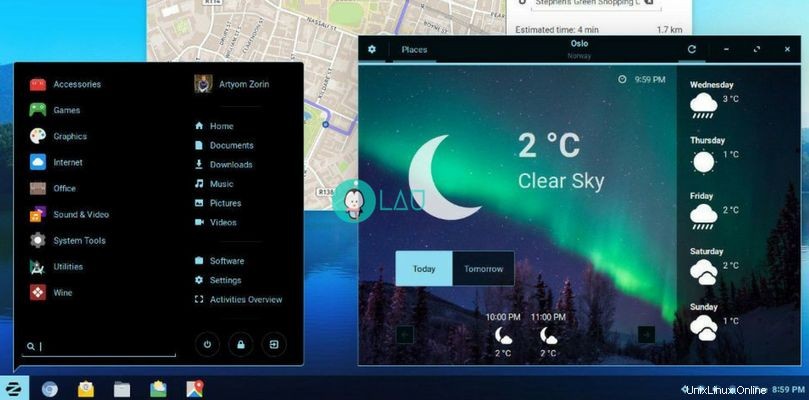
Zorin OS est une autre distribution Linux à usage général ainsi que pour le déploiement dans les lieux de travail professionnels. C'est un excellent système d'exploitation (OS) alternatif gratuit pour les utilisateurs de Windows qui souhaitent essayer Linux pour la première fois. Zorin OS fournit, par défaut, l'apparence de MS Windows 10 mais reste personnalisable pour le rendre compatible avec OS X ou GNOME-y si l'on se sent autrement.
Téléchargement du système d'exploitation Zorin
Télécharger le système d'exploitation ZorinInstallation du système d'exploitation Zorin
Une fois que vous avez téléchargé et gravé le fichier iso de Zorin OS sur un disque vierge ou créé une clé USB amorçable, vous pouvez vous poser cette question :
Est-ce que je l'installe sur mon ordinateur ?
Prêt à prendre des risques et à plonger ? Alors ouais ! Formatez tout sur votre disque et installez-le à neuf. Mais si vous êtes un peu conservateur, je vous suggère d'essayer la version live de Zorin OS, c'est-à-dire que vous n'avez pas besoin d'appuyer sur INSTALLER à la place ESSAYEZ ZORIN OS sur l'option de démarrage grub, ce qui est un excellent moyen d'avoir la sensation du système d'exploitation sans avoir à réellement installez-le sur votre ordinateur. Une autre méthode que j'envisagerais consiste à l'installer sur une machine virtuelle telle qu'Oracle VirtualBox, mais cela n'est recommandé que si vous disposez de suffisamment de RAM et de puissance de traitement sur votre ordinateur.
Applications
Après avoir installé Zorin OS, vous souhaiterez peut-être commencer à installer des applications personnalisées en fonction de vos besoins. Par exemple, les graphistes installeraient Inkscape, Blender, Krita, etc. sur leur machine. Alors comment s'y prendre ? Il existe deux façons de trouver et d'installer vos applications sur Zorin OS
Logiciel
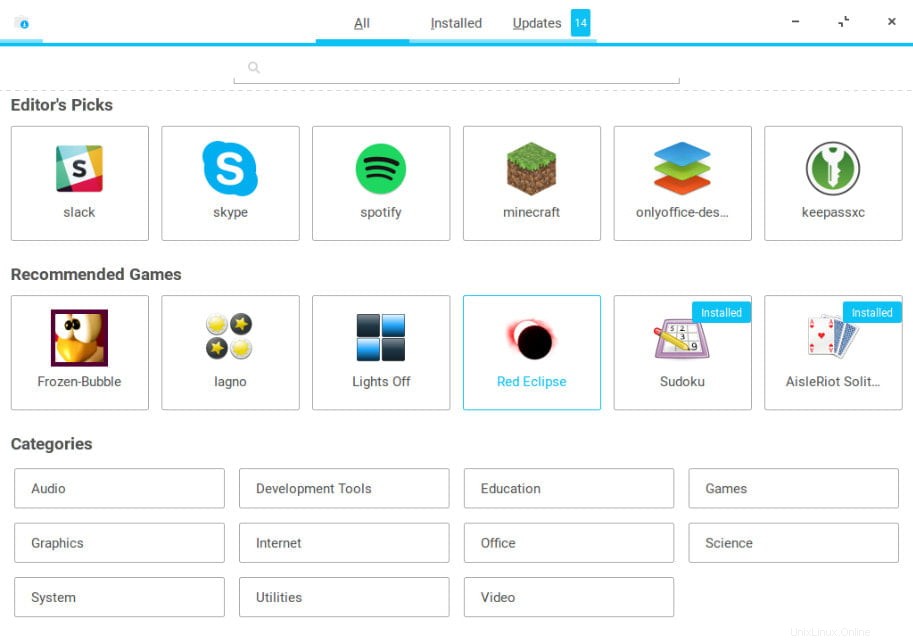
C'est le premier endroit où vous voudrez commencer à chercher vos applications. Vous trouverez des milliers de programmes organisés en catégories et prêts à être installés sur votre ordinateur. Cependant, il y avait un problème avec le logiciel lors du premier lancement ; la liste des applications était vide. Pour résoudre ce problème, ouvrez le programme de terminal et lancez la commande ci-dessous :sudo apt update
PlayOnLinux
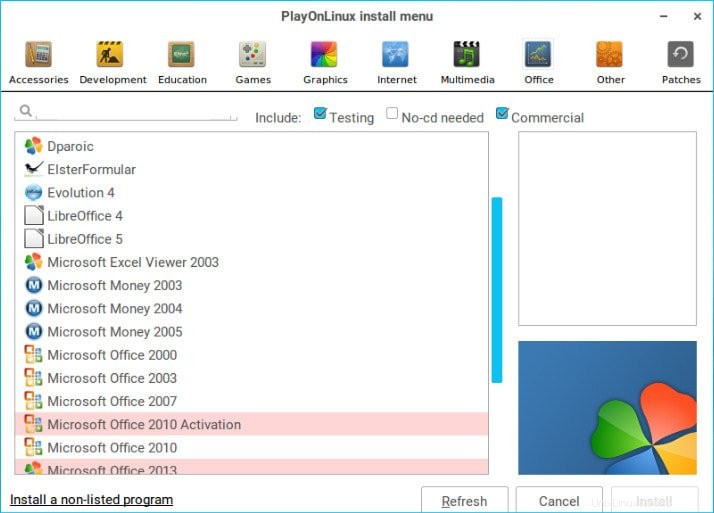
Vous n'avez pas trouvé votre programme sur Software ? PlayOnLinux est un autre endroit à vérifier. Ici, vous pourrez installer des applications Windows sur votre ordinateur. Mais attention certains programmes ont tendance à bugger car wine est encore en développement. Pourtant, la communauté Wine a répertorié les 10 meilleurs programmes fonctionnant sans problème, consultez le site winehq pour savoir si l'une de vos applications préférées est répertoriée ou non. Certaines applications déjà préinstallées sur Zorin OS incluent LibreOffice comme suite bureautique par défaut, Chromium et Epiphany (navigateurs Web), GIMP pour l'édition d'images et wine pour la compatibilité MS Windows.
Qu'en est-il alors des mises à jour ?
Tout comme Windows Update s'exécutant derrière votre dos, téléchargeant et installant de nouvelles mises à jour logicielles, Zorin OS le fait également par défaut. Vous pouvez toujours le configurer pour afficher uniquement les notifications ou ne jamais vérifier les mises à jour.
Environnement de bureau
Zorin OS s'exécute sur un environnement de bureau GNOME modifié. Pour ceux qui ne savent pas ce que c'est, un environnement de bureau est un ensemble de programmes qui fournissent l'interface utilisateur graphique (GUI) aux utilisateurs finaux.
Actuellement, GNOME , KDE , et Cannelle sont les environnements de bureau les plus populaires pour Linux.
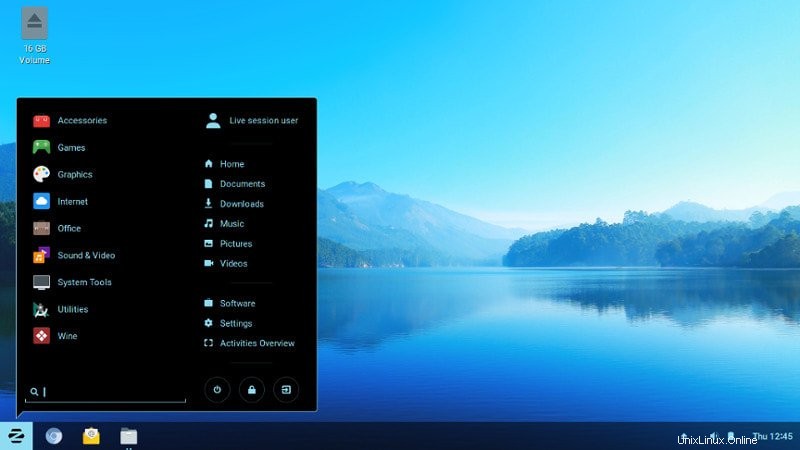
Devenir plus productif
En plus de maximiser et de minimiser uniquement les fenêtres, vous avez la possibilité de travailler sur plusieurs espaces de travail. Appuyez sur la touche super (ou logo Windows) de votre clavier et vous obtiendrez un aperçu de toutes les fenêtres sur lesquelles vous travaillez actuellement.
Remarquez ce panneau à moitié caché sur votre droite ? Passez votre souris dessus et vos espaces de travail seront révélés. Les espaces de travail sont un excellent moyen d'organiser votre travail et d'augmenter votre productivité. Utilisez CTRL+ALT+FLECHE HAUT/BAS pour changer d'espace de travail.
Personnalisation
Zorin OS vous offre la possibilité de personnaliser et d'adapter votre personnalité. Vous trouverez ci-dessous une capture d'écran des fonds d'écran disponibles sur Zorin OS
Et puis vient la thématisation. Avec les thèmes, vous pouvez modifier l'apparence générale de vos programmes, en accompagnant principalement des tons clairs et sombres. N'oubliez pas de consulter également les icônes et l'outil de panneau.
Conclusion
Système d'exploitation Zorin est une excellente alternative à MS Windows. C'est élégant et simple pour les débutants Linux tout en restant assez puissant en même temps. Vous pouvez toujours pirater le terminal si c'est l'inspiration pour passer à Linux. 😛
Quelque chose que j'ai raté ? Faites-le moi savoir dans la section des commentaires ci-dessous.